مانند ویندوز 7 و قبل تر از آن ویندوز 10 شامل ترکیبی از پنجره های مختلف است. ( انتی ویروس )
وقتی که شما بر روی دکمه ای کلیک میکنید، بخش کوچکی از پنجره های باز را مشاهده میکنید و در اینجا شما هر پنجره ای را که بخواهید میتوانید انتخاب کنید.
اما چنانچه بخواهید تنها با یک کلیک ساده بر روی دگمه نرم افزار در نوار ابزار بخواهید آخرین پنجره فعال را باز کنید چکار باید کرد؟
چطور می شود اگر شما میتوانستید با دوباره کلیک کردن بر روی دگمه بین پنجره ها بچرخید!
شما در واقع میتوانید سریعتر بین پنجره ها جابجا شوید.
این کاری است که “Last Active Click” برای شما انجام میدهد! ( لینک رادیویی )
شما همچنین میتوانید با نگاه داشتن Ctrl و کلیک بر روی دگمه نوار ابزار به این قابلیت دست پیدا کنید.
اما تنظیم LastActiveClick باعث میشود عملکرد پیشفرض نوار ابزار به این حالت تغییر پیدا کند.
یعنی برای دستیابی به آن نیاز به فشار دادن کلید اضافی بر روی کیبورد ندارید.
این مورد یکی یکی از محبوبترین تنظیمات ریجستری ویندوز 7 بود و در ویندوز 10 هنوز هم مفید و کاربردی است.
برای انجام این کار به مسیر زیر در ریجستری بروید.
HKEY_CURRENT_USERSoftwareMicrosoftWindowsCurrentVersionExplorerAdvanced
با کلیک بر روی فولدر Advanced یک کلید از نوع DWORD (32-bit) بسازید و اسم آن را LastActiveClick بگذارید و مقدار آن را بر روی 1 تنظیم کنید.
( تجهیزات اکتیو شبکه ، ویپ ، کانفیگ سوییچ )
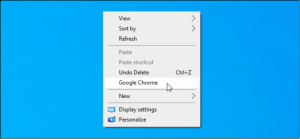
هک های کاربردی ریجستری برای ویندوز 10
برخی از نرم افزار ها میانبری در این بخش قرار میدهند!
اگر شما میخواهید میانبر خود را در این بخش قرار بدهید باید به ریجستری بروید.
این قابلیت این امکان را به شما می دهد که نرم افزار های پر کاربرد را جهت سهولت دسترسی در این بخش قرار بدهید.
از Notepad تا web browser را شما میتوانید در این قسمت قرار بدهید!
برای انجام این تنظیم به مسیر زیر در ریجستری بروید
HKEY_CLASSES_ROOTDirectoryBackgroundshell
در این مرحله بر روی “shell” راست کلیک کنید و Key را انتخاب کنید.
در اینجا بعنوان مثال اسم آن را Notepad بگذارید.
همچنین میتوان در مسیر قبلی پوشه command ساخت و با کپی مسیر Notepade در بخش Value date به قابلیت مورد نظر دست یافت. (محازی سازی ، خدمات اکتیو شبکه )
برای مشاهده ادامه مطالب اینجا را کلیک کنید.